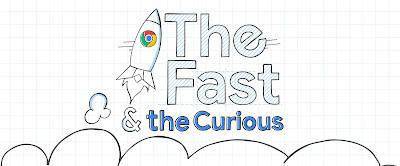在日常使用电脑的过程中,我们会经常用到一些软件,为了方便直接启动软件,我们可以将其添加到任务栏中。那么,该如何在任务栏中添加软件呢?下面就为大家详细介绍。
.png)
1.打开开始菜单
首先,我们需要打开电脑的开始菜单,可以点击桌面左下角Windows徽标,或者按下键盘上的“Win”键。
2.找到想要添加到任务栏的软件
在开始菜单中找到你想要添加到任务栏的软件,可以在“所有应用程序”栏目里寻找,或者在“常用”栏目中查找。务必确认该软件已经安装在电脑上。
3.鼠标右键单击要添加到任务栏的软件
找到想要添加到任务栏的软件,在该软件上鼠标右键单击,弹出菜单选项。
4.选择任务栏
在弹出的菜单选项中,选择“将此程序固定到任务栏”即可。如果已经固定在任务栏中,再次选择该选项则是将其从任务栏中取消固定。
5.查看任务栏
添加成功后,我们可以在任务栏中看到这个软件的图标。鼠标单击这个图标,即可直接启动该软件。
6.重复操作添加其他软件
如果我们想添加其他软件,可以重复以上操作,将其他软件也添加到任务栏中,方便我们更快捷地启动应用。
总的来说,将常用的软件添加到任务栏中,可以大大方便我们的使用体验,提高工作效率。希望以上内容对大家有所帮助。

.png)
.png)
.png)
.png)
.png)